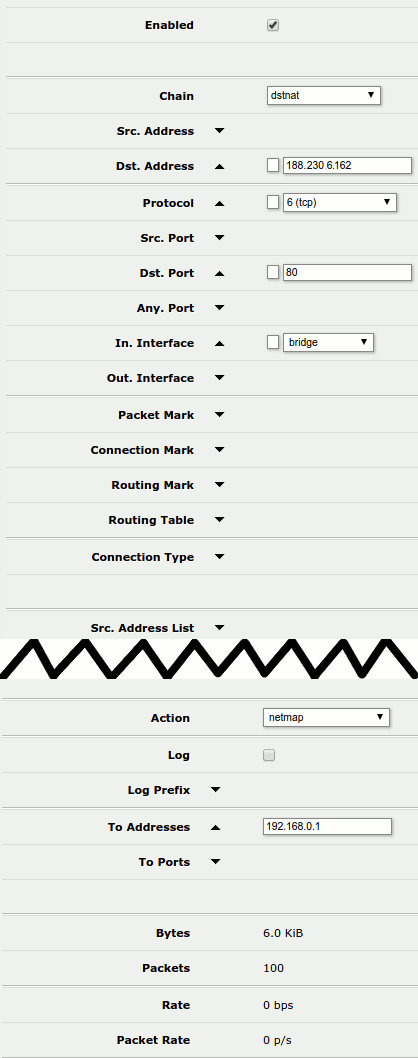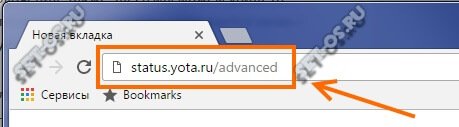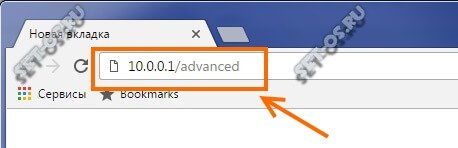Проброс портов на роутере
Разберем весь процесс проброса портов на модели Keenetic 4G. Данное устройство по качеству, количеству поддерживаемого оборудования и стоимости является лидером в нашей области (я про видеонаблюдение).
В нашем случае будем считать, что в наш модем вставлена сим карта с присвоенным статическим или «белым» IP адресом. После автоматической настройки роутера и его подключения к 4G, приступаем к пробросу портов.
Для этого переходим во вкладку «сетевые правила» и там нажимаем на «переадресация».
Теперь в открывшемся окне нажимаем кнопку — добавить правило.
Теперь последовательно заполняем графы:
Описание: любое какое придет на ум
Вход: здесь указываем либо внешний IP адрес либо тот вход который интересует, если роутер подключен от провайдера непосредственно кабелем, то так и отмечаем — провайдер. В нашем случае укажем сразу «белый» IP адрес.
Выход: указываем IP адрес того устройства к которому хотим подключиться, либо выбираем из списка незарегистрированных устройств.
Протокол: TCP или UDP или все вместе
Тип правила: выбираем количество и номера портов которые хотим открыть, рекомендуется делать это осознанно и выбирать только нужный порт.
Открыть порт: указываем тот порт с которого будет приходить запрос
Порт назначения: этот тот порт который у нас будет открываться скажем на регистраторе (в основном по умолчанию этот порт: 80)
Теперь чтобы попасть «снаружи» на свой регистратор достаточно в верхней строке браузера ввести: http://94.25.ХХ.ХХ:1000 .
Ну здесь все вроде и так понятно, но очень часто приходится работать с модемами, которые сами являются роутерами. Например чтобы подружить модем Yota и роутер Keenetic 4g для начала нужно с модема Yota прокинуть порт на роутер. для начала нужно узнать какой IP у самого роутера, обычные способы через свойства адаптера, команда IPconfig и сторонние сервисы типа 2ip.ru здесь бесполезны, т.к. в лучшем случае покажут адреса внутри роутера либо снаружи модема. А сделать это можно глянув, на примере опять же Keenetic 4G, в разделе диагностика:
Проброс портов в связке Yota + Zyxel : Сеть
Всем привет
Потребовалось подключить интернет в месте где кабельного нет.
в наличии был wifi роутер yota и xyzel маршрутизатор
zyxel настроил что бы он по WIFI подключался к YOTE, все работает интернет есть.
затем при помощи no-ip привязал доменное имя.
Привязалось удачно, пинги не идут но IP распознает.
Теперь хотелось бы сделать проброс портов
на yota и на роутере проброс сделал на 3889 порт, но RDP не подключается.
Кто то заморачивался подобной связкой ?
RDP вообще-то на 3389 порту. Не заморачивался, но и проблемы не вижу.
На Yota пробрасываешь на Zyxel (NAT), на Zyxel — в сторону сервера (тоже NAT). Соответственно, везде разные подсети.
опечатка вышла
3389 порт
Я так и сделал.
ета на зуксель, зуксель на машинку.
Не работает(
может сам провайдер еты блокирует, хотя не должен по идее.
+
источником интернета то у меня ета.
а доменное имя привязано к роутеру (служба доменных имен) может в этом какая-то соль.
Где ты видишь, что это адрес Йоты?
Суть в чем, ты должен точно знать, что это внешний адрес йотомодема, а не твоего провайдера.
С йотомодема сервер пингуется? Нарисуй схему с адресами, чтобы понимать структуру сети.
Внешний IP — йотомодем — 10.10.0.1 (?) — 10.10.0.33 — Зюх — 192.168.0.1(?) — 192.168.0.33 — сервер ? Зюх в каком режиме работает? Может, с 10.10.0.1 сразу видно сервер?
Вижу что это адрес Йоты с сайта 2ip, который говорит ваш IP такойто принадлежит такому то провайдеру.
+ на тесте показать информацию о хосте, пишет провайдер йота
Схема такова.
Йота роутер WIFI подключен к сети интернет, и вещает вокруг свой WIFI
Роутер Zyxel (в настройках типа подключения указано что подключатся должен по WIFI) удачно подключен к сети йота.
Затем от роутера Zyxel идет кабель к пк.
Пк в нет выходит все удачно. все 3 устройства (йота zyxel и пк) друг друга прекрасно видят
сама йота получает 188.162.228.124
внутренний 10.0.0.1
Zyxel получает 10.0.0.1 и внутренний 192.168.0.x
Комп 192.168.0.33
Проброс портов 4G-модема Yota на Mikrotik с подключенной услугой «Статический IP»
Как только мы начали работать с Yota, как с оператором связи для юридических лиц, у нас возникла просто масса проблем. Проблемам этим мы благодарны, так как наш экспириенс, как тру-айтишников, вырос просто заоблачно.
Казалось простая задача, как подключение дополнительного офиса из внешней сети (сети Интернет) к маршрутизатору Mikrotik, на деле оказалась серьезной задачей.
Для того, чтобы настроить всё сейчас, а уже потом ждать подробного разъяснений что и почему, мы публикуем этот мануал здесь.
Постановка задачи
У нас был маршрутизатор Mikrotik, к которому был подключен самый дешевый USB -модем от Yota. Это тот самый модем, который без Wi-Fi на момент покупки стоил 1900 руб.
Нам требовалось с помощью этого модема и маршрутизатора Mikrotik развернуть полноценный доступ всего офиса в глобальную сеть интернет, а также настроить внешнее подключение к маршрутизатору.
Задача элементарная, но не для 4G/3G-модемов. Как известно, практически все модемы при подключении используют «серые» IP-адреса. У оператора Yota есть услуга – «Статический IP-адрес», которая должна решать проблему. К сожалению, решает она её не так просто как хотелось бы. Вы, наверное, думаете, что подключив эту услугу, Вы получите на интерфейсе lte1 сразу же внешний IP. Хрен!
Вы получите всё тот же серый IP. Единственная радость, при подключении услуги «Статический IP у Yota», только то, что ваш внешний IP-адрес будет постоянный. Именно это мы и можем использовать для настройки Mikrotik`а.
Задача
Нужно получить доступ к web-интерфейсу Mikrotik из вне, используя модем Yota, с подключенной услугой «Статический IP-адрес».
Решение поставленной задачи
Для решения задачи, нам нужно добавить правило NAT для Mikrotik`а:
где:
Dst. Address – ваш внешний IP-адрес;
In. Interface – ваш интерфейс моста, который используется для коммутации wi-fi и LAN ;
To. Address – это адрес вашего маршрутизатора;
Это правило позволяет получить доступ извне к вашему роутеру.
В дальнейшем, по такому же принципу, можно с легкостью настроить VPN -доступ и всё остальное что нужно. Про это подробнее можно прочитать в блоге сайта Отдела 132 в конце апреля 2016 года.
Комментарии
У меня нет белого IP, а ddns не помогает, потому что соединения извне вообще закрыты провайдером. Для доступа к домашней сети использую такую систему https://vpnki.ru Это соединялка VPN туннелей от моих разных устройств. Может быть кому-то поможет если нет белого IP.
Здравствуйте.
Где же все-таки почитать статью, которая должна была выйти после 30 апреля 2016 года?
Чтобы получать уведомления о всех исторических IT-событиях —
Если Вы используете материал моего блога, то будьте добры поставьте ссылку.
Проброс портов на модеме Yota 4G LTE
Как я уже рассказывал пару постов ранее, у 4G-модемов Yota есть WiFi-модуль, позволяющий подключить по беспроводной сети до 10 клиентов одновременно. Но иногда может возникнуть необходимость открыть порты для онлайн-игр или файло-обменных приложений.
К сожалению, найти проброс портов в настройках Йоты получается не у всех и потому я решил по этой теме сделать отдельную инструкцию.
Чтобы зайти в расширенные настройки устройства, надо ввести в адресной строке браузера следующий адрес:
Нажимаем кнопку «ОК» и попадаем в расширенные параметры модема Yota 4G LTE. Вверху страницы должно быть меню:
Выбираем пункт меню «Порты».
Откроется следующая страница, на которой нас интересует раздел «Перенаправление портов».
Здесь необходимо в поле «Публичный» указать внешний порт, а в поле «Частный» — внутренний.
В списке «Тип пакетов» выбираем нужный протокол: TCP, UDP или оба сразу.
В поле «IP-адрес» надо пописать Ай-Пи компьютера, для которого делаем проброс портов на модеме Yota. Остаётся нажать кнопку «Добавить» и правило перенаправления создано.
Внимание! Не забудьте так же открыть этот порт в настройках фаервола (брандмауэра) на самом компьютере или ноутбуке, для которого открывали порт.